Esta documentação é um guia de referência para o Template [Search Cards] Trello to Discord, que tem por objetivo enviar informações de cartões do Trello para o Discord. Ele executará uma action chamada Send Message by Channel responsável por enviar mensagens em um canal com os dados recebidos anteriormente.
Ao utilizar este template, é importante que você se atente a algumas configurações, esta documentação e os comentários no código irão auxiliá-lo.
|
IMPORTANTE: para funcionamento adequado, você precisa ter configurado previamente a conta dos conectores pela Connector Store. Se você não sabe como fazê-lo, acesse este artigo para obter apoio. |
Macro fluxo
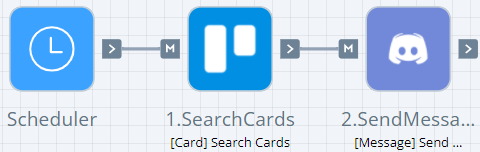
Conectores, actions e tools utilizados
- Trello
- [Card] Search Cards
- Slack
- Send Message by Channel
Configurando o template
1.Trigger
Na Trigger Scheduler é necessário estabelecer todos os parâmetros para que o flow execute de acordo com a sua necessidade, estes parâmetros são:
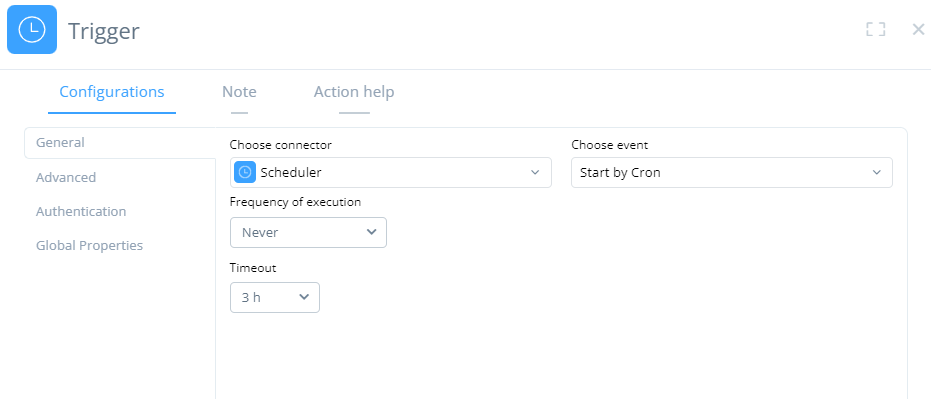
- Frequency Execution: Neste campo defina de quanto em quanto tempo seu flow deve executar.
- Timeout: Neste campo defina qual o tempo máximo para execução completa do seu flow, tendo uma grande variação de tempo entre 5 segundos e 8 h e essa escolha será feita de acordo com a sua necessidade.
2.Global Properties
Clique em Global Properties nas configurações da Trigger para acessar as propriedades globais deste template. Aqui você poderá inserir os parâmetros fixos que serão utilizados no envio dos dados para o Discord. Para este template, você deve inserir:
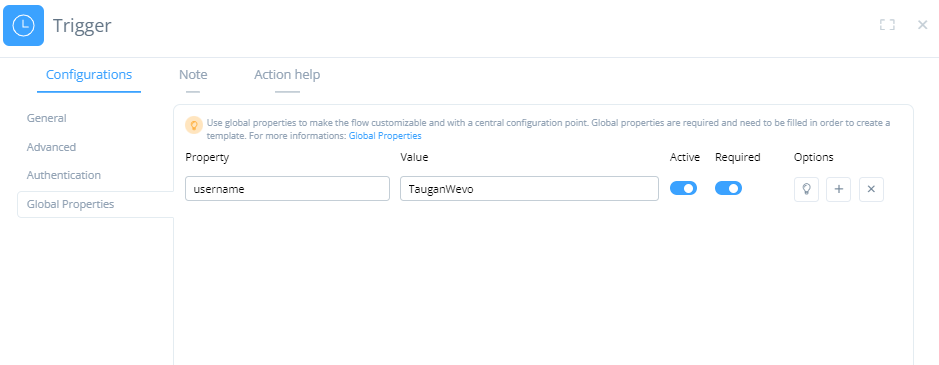
- Username: Coloque o nome do usuário que receberá a mensagem com as informações do card do Trello.
Caso queira saber mais sobre Global Properties, acesse o artigo Global Properties e saiba como inserir novas propriedades.'
3.[Card] Search Cards
Em seguida temos a action que realizará uma pesquisa de um cartão da sua conta da Trello. Aqui configure os seguintes campos:
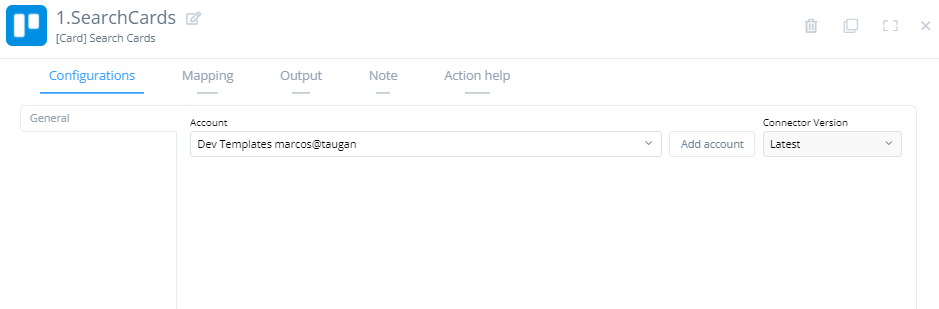
- Account: selecione a conta do conector que será utilizado para acessar seu ambiente do Trello. Caso não tenha criado, acesse o artigo da Connector Store.
Mapping
Clique em Mapping para visualizar as conexões do input. Aqui você deve inserir o campo shortLink que diz respeito ao ID que irá identificar o cartão do Trello que será consultado.
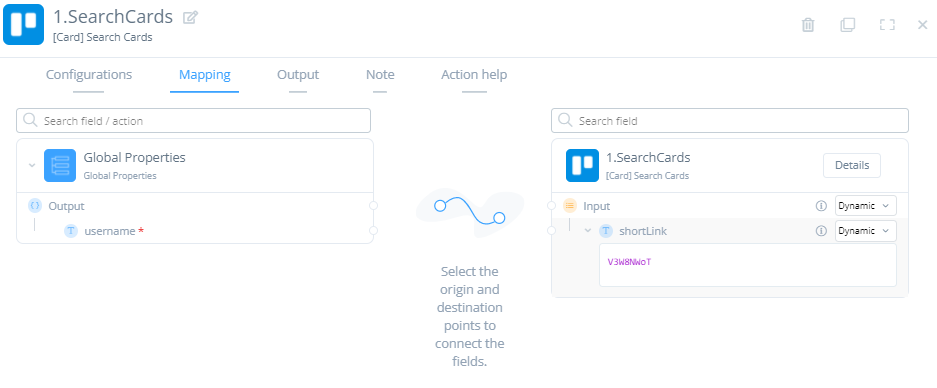
4.Send Message by Channel
Nesta etapa temos a action que fará o envio da mensagem para um canal no Discord. Aqui configure os seguintes campos:
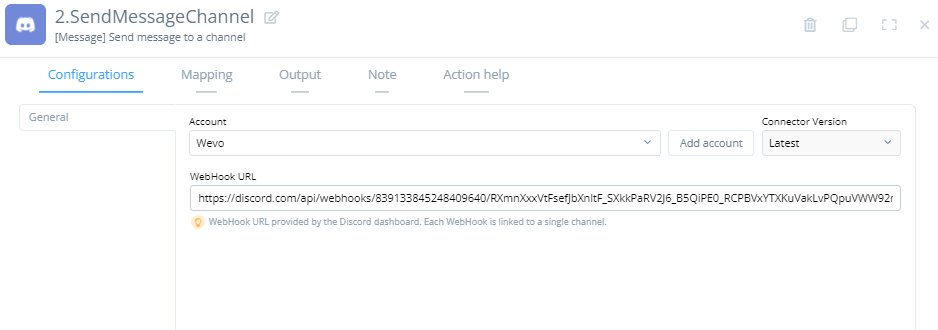
- Account: Selecione a conta do conector que será utilizado para acessar seu ambiente do Discord. Caso não tenha criado, acesse o artigo da Connector Store.
- Webhook URL: Neste campo coloque o Webhook para que a mensagem seja direcionada para um canal.
Mapping
Clique em Mapping e depois em Edit Code para visualizar as conexões do input. Aqui você pode modificar o código que fará o envio da mensagem pelo Discord mas é necessário tratar os seguintes campos:
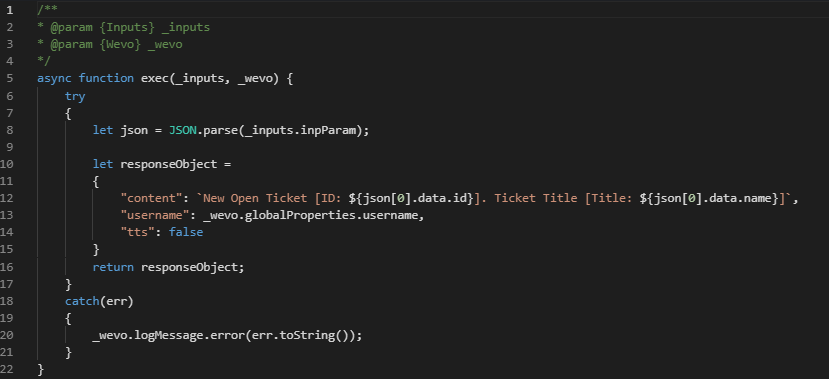
- Username: Neste campo será feita a leitura da Global Properties definida no início desta documentação.
- Content: Qual a mensagem que será enviada.
